什麼是惡意軟體 HackTool:Win32/Keygen?如何去除?

您是否掃描過您的設備並發現它感染了 HackTool:Win32/Keygen?在您使用破解或金鑰產生器啟動進階軟體後,Windows Defender 可能會自動警告您有關此惡意軟體的存在。
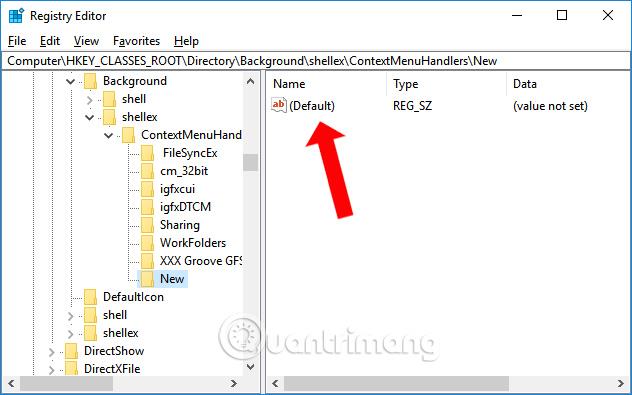
您有多喜歡線上內容?您為該內容支付了多少錢?或者您是否像網路上的大多數其他用戶一樣接受廣告並被追蹤。
有句格言“如果你不為某樣東西付費,你就是產品”,對於互聯網服務和媒體時代來說,這句話比以往任何時候都更加正確。找出誰在關注您以及正在追蹤哪些數據並不容易,但有許多網站和瀏覽器擴充功能可以幫助您弄清楚這一點。本文將為您提供一些工具來幫助您找出誰在網路上關注您。
1.Panopticlick.eff.org
Panopticlick 是您應該首先使用的網站之一。 Panopticlick 分析您目前的瀏覽器設置,例如附加元件和擴充程序,以檢查有多少追蹤器正在監視您的瀏覽器會話。
電子前沿基金會 (EFF) 研究計畫更進一步,增加了獨特的配置功能,使瀏覽器在追蹤數據中更加明顯。
如何使用全景點擊
造訪 Panopticlick 網站並按下橙色大按鈕「Test Me」並等待分析完成。需要注意的是,根據您的附加元件和擴展,您將根據不同的追蹤獲得等級。
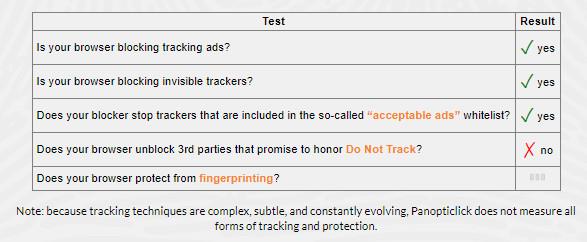
2.Amiunique.org
我是獨一無二的嗎?是一個追蹤分析器,專注於您的瀏覽器使用的唯一指紋。瀏覽器較獨特、獨特,常用於辨識上網用戶。
Am I Unique 取得系統的指紋並將其新增至自己的資料庫中,在此過程中為您的系統新增為期四個月的 cookie。然後,您可以在幾週後返回網站並檢查瀏覽器指紋是否有變更。
如何使用我獨特嗎?
造訪「Am I Unique」頁面並按下「檢視我的瀏覽器指紋」按鈕,等待分析完成,然後檢查結果。
如果您想定期進行指紋分析,請前往左側功能表列中的「我的時間軸」標籤。下載瀏覽器外掛程式(此外掛程式支援 Chrome 和 Firefox)並定期檢查變更。
3.斷開連接.me/斷開連接
斷開許多追蹤器阻止清單上的功能。瀏覽器擴充功能可阻止 2000 多個個人追蹤器透過網路追蹤您。除了阻止追蹤器之外,Disconnect 還可以幫助網站載入速度提高 27%。
然而,Disconnect 的最佳功能是可以選擇啟用某些追蹤器並停用其他追蹤器。如果您是一位挑剔的網路用戶,您應該將一些為您提供精彩內容的網站列入白名單,例如 Quantrimang。
如何使用斷開連接
使用 Disconnect 非常簡單。首先,進入「斷開連線」頁面,然後按下「取得斷開連線」按鈕。 Disconnect 適用於 Chrome、Firefox、Safari 和 Opera(下載連結如下)。安裝 Disconnect 後,訪問網站並打開擴充功能。下拉麵板向您顯示目前記錄瀏覽器會話的所有追蹤器。
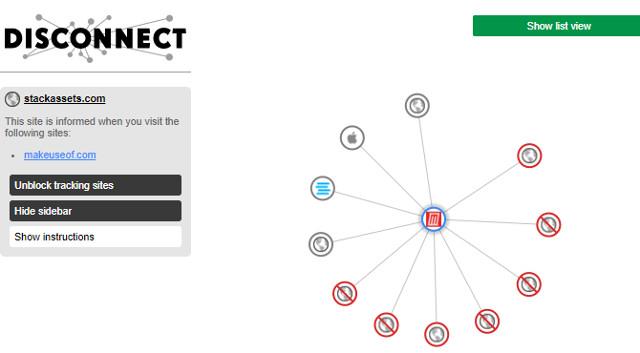
與 Panopticlick 和 Am I Unique 不同,Disconnect 可讓您查看追蹤器。如上所述,這取決於您的其他瀏覽器設置,但您會看到一些追蹤器直接連接到該網站。有些追蹤器可能無害或與您的工作或業務相關,因此請謹慎確定要關閉的追蹤器。
4. 光束
Lightbeam 是線上追蹤器的視覺輔助工具,可在您造訪的網站中顯示追蹤網站。不過,Lightbeam 僅在 Firefox 上可用,但由於其易用性,許多用戶仍然下載並使用它。
如何使用光束
造訪 Mozilla Firefox 主網站,然後下載並安裝瀏覽器。接下來,請造訪 Lightbeam 擴充頁面並將其新增至您的瀏覽器。點擊瀏覽器右上角的 Lightbeam 圖示以開啟擴充功能。
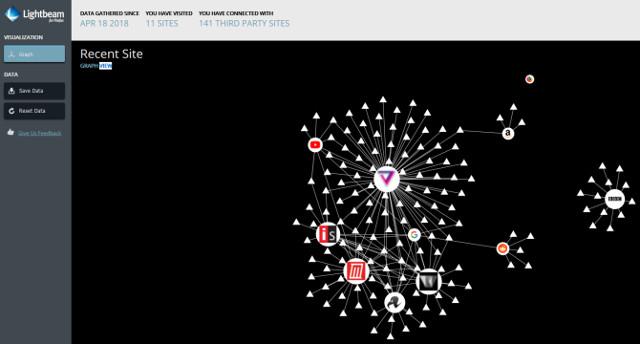
首先你會看到一個空白圖表,用你最喜歡的網站填滿這個圖表。每個網站都將在圖表中填充其圖示和連結追蹤器。當您訪問更多網站時,它們之間的連結就會增長,迅速形成巨大的接縫。它完美地代表了您的追蹤器。
下載光束
5.Trackography.org
Trackograph 由 Tactical Technology Collective 開發,是一個開源項目,旨在透過視覺化在網路上追蹤您的一系列追蹤器來「揭開全球追蹤產業的面紗」。
您可以使用 Trackography 來檢查:
簡而言之,如果您想進一步了解追蹤資料的全域流,Trackography 是一個很好的視覺化資源。
如何使用軌跡記錄
前往軌跡頁面,選擇您的儲存國家。接下來,選擇您要連結的媒體網站。連接將立即從東道國傳播,說明您的資料路徑,以及您從未知道資料路徑所在的許多位置。
區塊追蹤器
一些特殊工具會阻止您在網路上周圍的追蹤器(並消除您的線上存在):
uBlock Origin:封鎖追蹤器、惡意廣告伺服器、惡意軟體等。
HTTPS 無所不在:啟用 HTTPS 來保護傳輸中的資料。
NoScript:封鎖背景腳本。
Privacy Badger:封鎖追蹤器和不需要的 cookie。
PixelBlock:封鎖 Gmail 中的追蹤像素。
Google 活動控制:控制您的 Google 搜尋記錄。
我:只需一鍵刪除您的舊線上帳戶。
Tor 瀏覽器:使用內建腳本封鎖和操作路由協定來保護您的隱私。
DuckDuckGo:追蹤器無法儲存的網路搜尋。
儘管上面的清單並不詳盡,但它應該可以幫助您在網路上保護自己。
最近 Facebook 的爆料讓線上追蹤和資料收集以前所未有的方式進入公眾視野。對許多人來說,這是他們第一次意識到他們所做的一切,例如,在網路上觀看和閱讀的一切都被記錄下來並且不受他們的控制。
線上追蹤可以告知廣告主您在網路上查看的內容,以便他們可以投放與您的興趣相關的廣告並刺激您購買產品。您可以存取大量透過廣告付費的免費內容。
但線上追蹤並不重要,重要的是追蹤器濫用了不同的數據來定位您的個人資料。追蹤可能是無害的,但您應該控制您的資料、您的個人資料及其處理方式。
看更多:
您是否掃描過您的設備並發現它感染了 HackTool:Win32/Keygen?在您使用破解或金鑰產生器啟動進階軟體後,Windows Defender 可能會自動警告您有關此惡意軟體的存在。
探索如何在Windows 10上建立和管理還原點,這是一項有效的系統保護功能,可以讓您快速還原系統至先前狀態。
您可以使用以下 15 種方法輕鬆在 Windows 10 中開啟<strong>裝置管理員</strong>,包括使用命令、捷徑和搜尋。
很多人不知道如何快速顯示桌面,只好將各個視窗一一最小化。這種方法對於用戶來說非常耗時且令人沮喪。因此,本文將向您介紹Windows中快速顯示桌面的十種超快速方法。
Windows Repair 是一款有效的 Windows 錯誤修復工具,幫助使用者修復與 Internet Explorer、Windows Update 和其他重要程式相關的錯誤。
您可以使用檔案總管選項來變更檔案和資料夾的工作方式並控制顯示。掌握如何在 Windows 10 中開啟資料夾選項的多種方法。
刪除不使用的使用者帳戶可以顯著釋放記憶體空間,並讓您的電腦運行得更流暢。了解如何刪除 Windows 10 使用者帳戶的最佳方法。
使用 bootsect 命令能夠輕鬆修復磁碟區引導程式碼錯誤,確保系統正常啟動,避免 hal.dll 錯誤及其他啟動問題。
存檔應用程式是一項功能,可以自動卸載您很少使用的應用程序,同時保留其關聯的檔案和設定。了解如何有效利用 Windows 11 中的存檔應用程式功能。
要啟用虛擬化,您必須先進入 BIOS 並從 BIOS 設定中啟用虛擬化,這將顯著提升在 BlueStacks 5 上的效能和遊戲體驗。








